Cette étape permet au contact de passer à une autre étape spécifiée dans le flux de travail.
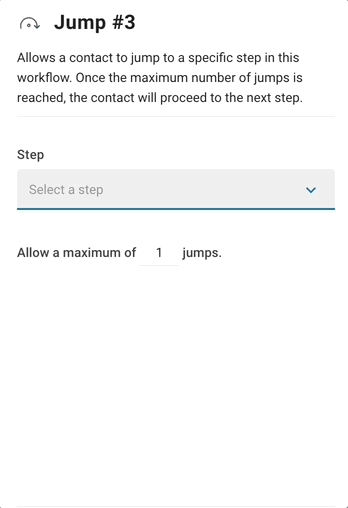
Il y a deux configurations à cette étape:
Étape: Choisissez l'étape où le voyage du contact's se poursuivra. Le saut peut aller à n'importe quelle étape du flux de travail, dans n'importe quelle direction.
Autoriser un maximum de __ sauts: Spécifiez combien de fois le saut peut arriver. La valeur la plus élevée autorisée est 10.
Le Contact passera à l'étape spécifiée et poursuivra son voyage. Le contact peut continuer à répéter l'étape de saut jusqu'à ce qu'il atteigne le nombre maximum de sauts autorisés.
Une fois le maximum atteint, le Contact sautera le saut lors de la prochaine tentative et passera à l'étape suivante spécifiée après l'étape de saut. S'il n'y a pas d'étape suivante, le contact sortira du workflow.
Le compteur de saut se réinitialise lorsque le Contact quitte le Workflow.
Voici les meilleures pratiques pour cette étape que vous pouvez suivre pour optimiser votre flux de travail:
Évitez d'utiliser l'étape de saut plus de 3 fois pour prévenir les perturbations de votre voyage Contact's.
Créer des menus de discussion automatisés: Acheminez les contacts vers des options de menu automatisées en fonction de leur réponse spécifique à l'aide de l'étape de saut. Cela réduit la probabilité qu'ils quittent complètement le chat et les aide à trouver des réponses rapidement et indépendamment. Router les contacts en utilisant l'étape de saut
Router les Contacts par Shifts: Lorsque les Contacts sont acheminés vers une branche défaillante (en dehors des heures de travail). Utilisez le saut à l'étape pour assigner le contact à un agent dans l'équipe pour le prochain changement.
Articles connexes 👩💻